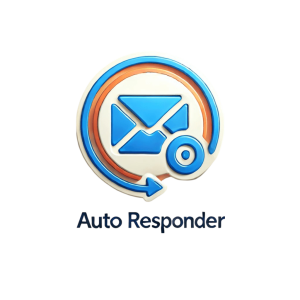In deze handleiding leggen we stap voor stap uit hoe je een auto responder instelt in Outlook en hoe je dit ook kunt doen voor Gmail.
Wat is een auto responder?
Een auto responder is een automatische e-mailfunctie waarmee je automatisch een vooraf ingesteld bericht naar iedereen kunt sturen die je een e-mail stuurt. Dit is ideaal wanneer je afwezig bent, zoals tijdens vakanties, vergaderingen of buiten werktijd. Het bericht kan informatie bevatten over je afwezigheid, zoals de reden, duur en eventueel alternatieve contactinformatie.
Auto responders worden vaak gebruikt door bedrijven en professionals om ervoor te zorgen dat e-mailcommunicatie niet onbeantwoord blijft tijdens periodes van afwezigheid.
Hoe stel je een auto responder in Outlook in?
Het instellen van een auto responder in Outlook is eenvoudig en kan snel worden uitgevoerd. Volg de onderstaande stappen om een automatisch antwoord in te schakelen:
Stappen om een auto responder in te stellen in Outlook:
- Open Outlook
Start Outlook op je computer en zorg ervoor dat je bent ingelogd op het e-mailaccount waarvoor je de auto responder wilt instellen. - Ga naar de tab ‘Bestand’
Klik in de linkerbovenhoek van het Outlook-venster op de tab “Bestand”. Dit opent de back-end instellingen van je Outlook-account. - Kies ‘Automatisch antwoorden’
In het menu dat verschijnt, zie je een optie met de naam “Automatisch antwoorden” (of “Out of Office”). Klik hierop om de instellingen voor automatische antwoorden te openen. - Schakel de auto responder in
Selecteer de optie “Automatisch antwoorden verzenden” om de functie in te schakelen. Je kunt nu een periode instellen waarin je afwezig bent. Als je de periode wilt specificeren, vink je de optie aan om een begin- en einddatum en tijd in te stellen. - Stel het antwoordbericht in
In het tekstvak kun je het bericht typen dat automatisch naar de afzender wordt gestuurd. Vermeld in dit bericht bijvoorbeeld dat je afwezig bent, de reden en wanneer je terug bent. Vergeet niet om indien nodig contactgegevens van een vervangende collega toe te voegen. - Extra instellingen voor verschillende contacten
Outlook geeft je de mogelijkheid om verschillende automatische antwoorden in te stellen voor interne (binnen je organisatie) en externe (buiten je organisatie) e-mails. Dit kan handig zijn als je je collega’s anders wilt informeren dan externe contacten. - Klik op ‘OK’
Als je alle instellingen naar wens hebt ingesteld, klik je op “OK” om de auto responder in te schakelen. Vanaf nu worden automatisch antwoorden verzonden gedurende de ingestelde periode.
Voorbeeld van een auto responder bericht:
Onderwerp: Automatisch antwoord – Afwezig tot [datum]
Bedankt voor je e-mail. Ik ben momenteel afwezig en zal niet in staat zijn om e-mails te beantwoorden tot [datum].
Voor dringende zaken kun je contact opnemen met [contactpersoon] via [e-mailadres of telefoonnummer].
Met vriendelijke groet,
[Je naam]
Auto responder instellen in Gmail
Als je Gmail gebruikt in plaats van Outlook, kun je ook daar eenvoudig een auto responder instellen. Dit wordt in Gmail “Vakantiebericht” genoemd.
Stappen om een auto responder in te stellen in Gmail:
- Open Gmail
Ga naar je Gmail-account en log in. - Ga naar ‘Instellingen’
Klik op het tandwielpictogram rechtsboven in het Gmail-scherm en selecteer “Alle instellingen bekijken”. - Scroll naar beneden naar ‘Vakantie antwoord’
In de algemene instellingen van Gmail vind je de sectie “Vakantie antwoord”. Hier kun je de automatische antwoorden inschakelen. - Stel de begin- en einddatum in
Vul de begin- en einddatum in waarop je afwezig bent en het automatische antwoord wilt laten verzenden. - Typ je automatische antwoordbericht
In het tekstvak kun je het bericht typen dat naar iedereen wordt gestuurd die je een e-mail stuurt. Dit kan bijvoorbeeld een melding van je afwezigheid zijn en wanneer je terugkomt. - Sla de instellingen op
Klik op “Wijzigingen opslaan” om de auto responder in te schakelen. Gmail stuurt nu automatisch een antwoord naar iedereen die je een e-mail stuurt tijdens je afwezigheid.
Voordelen van een auto responder
Het gebruik van een auto responder biedt verschillende voordelen, vooral voor zakelijke gebruikers:
Nadelen van een auto responder
Hoewel een auto responder nuttig is, zijn er ook enkele nadelen:
Conclusie
Het instellen van een auto responder in Outlook of Gmail is een eenvoudige en effectieve manier om professionele communicatie te handhaven tijdens je afwezigheid. Of je nu een korte vakantie neemt of tijdelijk niet beschikbaar bent voor werk, de auto responder zorgt ervoor dat je contacten direct op de hoogte zijn van je situatie. Door duidelijke instructies en alternatieve contactgegevens te verstrekken, kun je zorgen voor een naadloze communicatie. Wil je meer weten over hoe je een auto responder kunt instellen of andere e-mailtips? Bezoek onze kennisbank voor verdere tips en advies.